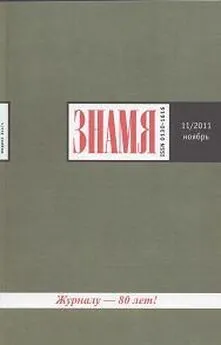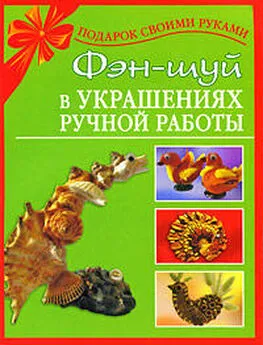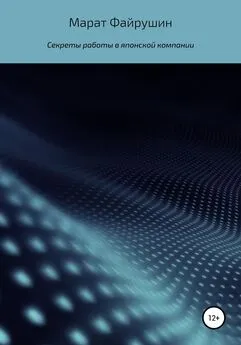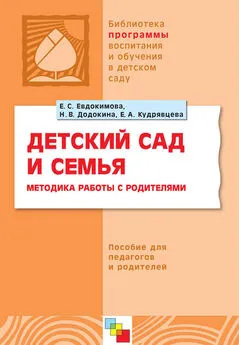Наталья Рязанцева - 1С:Предприятие. Зарплата и кадры. Секреты работы
- Название:1С:Предприятие. Зарплата и кадры. Секреты работы
- Автор:
- Жанр:
- Издательство:БХВ-Петербург
- Год:2003
- Город:СПб
- ISBN:978-5-94157-25
- Рейтинг:
- Избранное:Добавить в избранное
-
Отзывы:
-
Ваша оценка:
Наталья Рязанцева - 1С:Предприятие. Зарплата и кадры. Секреты работы краткое содержание
Для менеджеров, бухгалтеров и операторов, не имеющих опыта работы с системой "1С: Предприятие"
1С:Предприятие. Зарплата и кадры. Секреты работы - читать онлайн бесплатно ознакомительный отрывок
Интервал:
Закладка:
Чтобы отредактировать строку, необходимо выполнить следующие действия:
1. Выделить необходимую строку.
2. Нажать клавишу .
3. После редактирования также нажать клавишу .
Чтобы ввести новую строку, необходимо выполнить следующие действия:
1. Нажать кнопку
на инструментальной панели.2. После редактирования строки нажать клавишу . Чтобы создать копию строки, необходимо выполнить следующие действия:
1. Нажать кнопку
на инструментальной панели.2. После редактирования строки нажать клавишу .
Чтобы удалить строку, необходимо нажать кнопку
на панели инструментов.Как влияют константы на расчеты и формирование документов
Представим гипотетическую ситуацию, когда сменилось руководящее лицо на предприятии. Какая фамилия будет сформирована в первичном документе (например, в приказе о приеме на работу), на какую дату? Соответствие фактическому положению дел и задается в истории константы "Руководитель". Аналогично задаются истории и других периодических констант.
Рассмотрим для примера влияние константы "Предел доходов для стандартных вычетов" на расчет НДФЛ. Предел вычетов задает границу предоставления льгот по подоходному налогу. Константа эта, естественно, периодическая. Сумма расчета по налогу на доход физического лица зависит от значения этой константы, причем именно в зависимости от истории изменения ее значений. Например, Иванову Ивану Ивановичу с доходом в 21 000 рублей в апреле льготы не предоставлялись, а с доходом в 29 000 рублей в июне льготы будут предоставлены, т. к. в истории константы "Предел доходов для стандартных вычетов" с 01.06.01 предел установлен в 30 000 рублей (рис. 3.24).
Рис. 3.24. История значений константы "Предел доходов для стандартных вычетов"Глава 4 Особенности ведения журналов
В предыдущих главах была рассмотрена система настройки программы и методы работы со справочниками и константами. В следующих главах мы рассмотрим методы работы с документами, схемы их движения, регламент формирования и т. д. Прежде чем мы начнем разговор о конкретных документах, познакомимся с общими принципами их формирования, хранения и систематизации. Любой расчет формируется с помощью соответствующего документа. Набор документов, представленный в программе, покрывает практически все необходимые расчеты. Все сформированные документы группируются по смыслу и операциям в журналах. Например, в "Журнале начислений" хранятся все документы, связанные с начислениями сотрудникам, т. е. операции по счетам в кредит счета 70 "Расчеты по оплате труда". Ряд документов формируются на основании документов, введенных ранее. Этот механизм "ввода на основании" наиболее удачное изобретение программистов, реализованное в программе. Умелое пользование этим механизмом позволяет пользователю отслеживать все хитросплетения расчетов и экономить время.
Следующим этапом после настройки и описания объектов учета будет ввод начального сальдо сотрудников. Но прежде мы рассмотрим методы работы с журналами.
Регистрация изменений данных по сотрудникам и расчетных данных — выплата зарплаты, ведение депонентов, расчеты по больничным листам и отпускам, перемещения сотрудников — проводится при помощи документов. Для ввода новых документов используется меню Документыглавного меню программы. Для просмотра и редактирования введенных документов необходимо открыть соответствующий журнал документов.
Документы вводятся на основании приказов по группам сотрудников, по подразделениям, например, премия к юбилею. Ряд документов вводится для одного сотрудника, например, отпуск или больничный лист. Расчетчику необходимо сгруппировать все документы за период по конкретному сотруднику, быстро найти необходимый документ и, при необходимости, отредактировать его. Для этого предназначены специализированные журналы расчетов:
✓ "Журнал начислений заработной платы";
✓ "Журнал расчета налогов".
Все расчеты по сотрудникам группируются именно в этих журналах, в них же пользователь может ввести или отредактировать любой документ.Общие приемы работы с журналами расчетов
Для получения результата расчета зарплаты используются различные начисления или удержания, которые в программе называются видами расчетов. Журналы расчетов являются средством для хранения и расчета записей, введенных при проведении документов расчета. В журнале расчетов "Зарплата" хранятся архивные и текущие данные результатов расчета. На каждого сотрудника за конкретный период расчета содержатся несколько записей. Записи в журнале расчетов являются видами расчетов, которые вводятся только документами. Из журнала расчетов можно ввести любой документ, используя кнопку на панели журнала расчетов. Журнал расчетов "Зарплата" имеет месячную периодичность.
Для открытия журнала расчета необходимо в главном меню программы выбрать пункт Документыи из предложенного списка выбрать нужный журнал (рис. 4.1).
Рис. 4.1. Меню ДокументыКаждая строка журнала отражает единичное событие расчета для того или иного объекта. Объектами расчета служат элементы справочника "Сотрудники". Форма журнала расчета зарплаты в общем случае содержит 7 реквизитов, соответствующих обязательным реквизитам журнала расчета (рис. 4.2):
✓ ФИО;
✓ Вид расчета;
✓ Дни;
✓ Часы;
✓ Результат;
✓ Начало;
✓ Окончание.
Рис. 4.2. Диалоговое окно журнала "Журнал расчета зарплаты"Значки О состоянии расчета записи можно судить по значку (табл. 4.1).
Таблица 4.1. Кнопки состояния записи
"Плохие" записи могут появиться, например, в случае удаления записей из справочника объектов расчета, т. е. справочника "Сотрудники". При этом записи журнала расчетов, содержащие ссылку на удаленные записи справочника, становятся "плохими" и не участвуют в расчете, не рассматриваются в запросах и при первой же возможности удаляются системой.
Дополнительным цветом обозначаются следующие особенности записей журнала расчетов:
✓ белый цвет — обычные, редактируемые записи текущего периода;
✓ желтый цвет — т. н. "фиксированные" записи, результат расчета которых зафиксирован и не доступен для редактирования;
✓ голубой цвет — архивные записи, т. е. записи предыдущих периодов расчета.
Панель инструментов
Окно журнала расчетов содержит панель инструментов для быстрого доступа к наиболее часто используемым командам работы с журналом расчетов (рис. 4.3, табл. 4.2). Положение панели инструментов в окне (сверху, снизу, справа или слева) можно задать в настройке параметров интерфейса (пункт Параметрыменю Сервисглавного меню программы). Там же можно вообще запретить ее вывод на экран. По умолчанию панель инструментов располагается в верхней части окна журнала расчетов под строкой заголовка окна.
Читать дальшеИнтервал:
Закладка: